Khắc phục: Tôi không thể tắt Tìm kiếm thịnh hành trên Google

Nếu bạn không thể tắt các tìm kiếm thịnh hành trên Google Chrome, hãy thử các phương pháp như xóa bộ nhớ cache, chặn cookie và cập nhật trình duyệt.
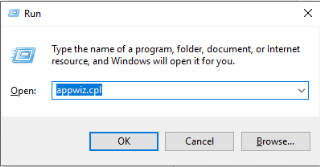
Khi bạn gặp sự cố với Outlook Express, Windows Mail hoặc Outlook Express, thì bạn gặp lỗi Outlook 0X800CCC0E trên Windows 10. Bạn thường gặp lỗi này khi có xung đột giữa các máy chủ SMTP hoặc người dùng cố gắng gửi email mà không định cấu hình tài khoản của họ một cách chính xác.
Trong bài đăng này, chúng tôi sẽ hướng dẫn bạn một số cách khắc phục sự cố để khắc phục lỗi outlook 0X800CCC0E.
Bắt đầu nào!
Các cách đơn giản để sửa lỗi Outlook 0X800CCC0E trên Windows 10
Phương pháp 1 - Sửa chữa Outlook
Trước tiên, bạn có thể thử sửa lỗi Outlook 0X800CCC0E bằng Chương trình & Tính năng.
Bước 1: Nhấn Windows và R để có cửa sổ Run . Gõ appwiz.cpl để có được Programs and Features wizard.

Lưu ý: Bạn cũng có thể mở Bảng điều khiển-> Chương trình & Tính năng. Gõ Control Panel vào thanh tìm kiếm, từ cửa sổ Control Panel, điều hướng đến Chương trình & Tính năng.

Bước 2: Tìm Microsoft Office 365 từ danh sách và chọn nó.

Bước 3: Tiếp theo, nhấp vào Thay đổi từ trên cùng của Cửa sổ Chương trình & Tính năng. Bây giờ, trên cửa sổ sắp tới, chọn Sửa chữa và làm theo hướng dẫn trên màn hình.
Bước 4: Sau khi hoàn tất, hãy khởi động lại Outlook và xem mã lỗi 0X800CCC0E có xuất hiện lại hay không.
Nếu sự cố vẫn tiếp diễn, hãy chuyển sang phương pháp tiếp theo.
Cũng đọc: -
Cách chạy Windows trên máy Mac Bạn có muốn sử dụng phần mềm Windows hoặc chơi Trò chơi Windows trên máy MAC của mình không? Đọc phần này để tìm hiểu ...
Phương pháp 2 - Xem qua Cài đặt-> Yêu cầu máy chủ
Bước 1: Đi tới ứng dụng Outlook.
Bước 2: Định vị và nhấp vào Tệp .
Bước 3: Sau đó vào Cài đặt tài khoản .

Bước 4: Trên cửa sổ Cài đặt tài khoản , nhấp vào Tab Email .

Bước 5: Trên cửa sổ sau, chọn tài khoản email từ danh sách.
Bước 6: Cửa sổ tài khoản email sẽ mở ra. Nhấp vào nút Cài đặt khác .
Bước 7: Bạn sẽ nhận được cửa sổ Internet Email Settings, chuyển đến tab Outgoing Server .
Bước 8: Đánh dấu chọn bên cạnh hộp “Xác thực yêu cầu máy chủ thư đi của tôi (SMTP)”.
Bước 9: Nhấn OK để các thay đổi có hiệu lực.
Sau khi hoàn tất, hãy khởi động lại Outlook và xem lỗi 0X800CCC0E có xuất hiện hay không .
Nếu sự cố vẫn tiếp diễn, hãy thử theo cách khác.
Cũng đọc: -
Cách khắc phục Mã lỗi 0xc0000225 Trong Windows ... Bạn có thể gặp màn hình xanh trên Windows hiển thị thông báo 'Máy tính của bạn cần được sửa chữa' và ...
Phương pháp 3 - Xóa các tài khoản trùng lặp
Nếu bạn có các tài khoản trùng lặp, điều này có thể gây ra xung đột, do đó bạn có thể cần phải xóa chúng để khắc phục lỗi 0X800CCC0E trên Outlook. Để loại bỏ các tài khoản trùng lặp, hãy làm theo các bước sau:
Bước 1: Đi tới ứng dụng Outlook.
Bước 2: Định vị và nhấp vào Tệp .

Bước 3: Sau đó vào Cài đặt tài khoản .

Bước 4: Trên cửa sổ Cài đặt tài khoản, nhấp vào Tab Email .

Bước 5: Chọn tài khoản trùng lặp từ danh sách, nếu có
Bước 6: Nhấn Xóa để xóa các tài khoản trùng lặp.
Sau khi hoàn tất, hãy khởi động lại Outlook.
Bây giờ hãy kiểm tra xem lỗi Outlook 0X800CCC0E vẫn còn , hãy chuyển sang phương pháp tiếp theo.
Cũng đọc: -
Cách khắc phục mã lỗi cập nhật Windows 10: ... Trong trường hợp Windows Update của bạn đột ngột dừng lại và bạn nhận được lỗi "80072ee2", có thể do một số ...
Phương pháp 4 - Thay đổi số cổng máy chủ
Bước 1: Khởi chạy ứng dụng Outlook.
Bước 2: Định vị và nhấp vào Tệp.

Bước 3: Nhấp vào Cài đặt tài khoản .
Bước 4: Trên Cài đặt tài khoản, nhấp vào Tab Email . bạn sẽ nhận được một cửa sổ.

Bước 5: Nhấp vào tài khoản email từ danh sách.
Bước 6: Cửa sổ tài khoản email sẽ mở ra. Nhấp vào nút Cài đặt khác .
Bước 7: Trong cửa sổ Cài đặt Email Internet , hãy chuyển đến tab Máy chủ Nâng cao .

Bước 8: Thay thế số cổng Máy chủ thư đi (SMTP) hiện có bằng 587 .
Bước 9: Nhấn OK để các thay đổi có hiệu lực
Sau khi hoàn tất, hãy khởi động lại Outlook và kiểm tra xem lỗi 0X800CCC0E có còn xảy ra hay không.
Nếu sự cố vẫn tiếp diễn, hãy chuyển sang phương pháp tiếp theo.
Phương pháp 5 - Cài đặt lại Outlook
Nếu không có phương pháp nào ở trên phù hợp với bạn, thì bạn cần gỡ cài đặt và cài đặt lại ứng dụng Outlook . Điều này chắc chắn sẽ khắc phục lỗi outlook 0X800CCC0E. Làm theo các bước sau để gỡ cài đặt:
Bước 1: Nhấn Windows và R để có cửa sổ Run . Gõ appwiz.cpl để có được Programs and Features.
Lưu ý: Bạn cũng có thể mở Bảng điều khiển-> Chương trình & Tính năng
Bước 2: Vào Microsoft Office 365 và chọn nó.
Bước 3: Từ đầu Cửa sổ Chương trình & Tính năng, nhấp vào Gỡ cài đặt . Bây giờ, hãy làm theo hướng dẫn trên màn hình để gỡ cài đặt ứng dụng.
Sau khi hoàn tất, hãy cài đặt lại ứng dụng Office và tải bản cài đặt mới của Outlook và định cấu hình nó. Bây giờ hãy thử gửi email một lần nữa.
Lưu ý: Trong trường hợp không có gì hiệu quả với bạn, thì bạn nên liên hệ với Bộ phận hỗ trợ của Office .
Vì vậy, bằng cách này bạn có thể sửa chữa Outlook lỗi 0x800CCC0E. Hãy thử chúng và loại bỏ lỗi Outlook này. Trong trường hợp chúng tôi bỏ lỡ bất kỳ phương pháp nào khác để khắc phục sự cố, vui lòng chia sẻ trong phần nhận xét.
Nếu bạn không thể tắt các tìm kiếm thịnh hành trên Google Chrome, hãy thử các phương pháp như xóa bộ nhớ cache, chặn cookie và cập nhật trình duyệt.
Dưới đây là cách bạn có thể tận dụng tối đa Microsoft Rewards trên Windows, Xbox, Mobile, mua sắm, v.v.
Nếu bạn không thể dán dữ liệu tổ chức của mình vào một ứng dụng nhất định, hãy lưu tệp có vấn đề và thử dán lại dữ liệu của bạn.
Hướng dẫn chi tiết cách xóa nền khỏi tệp PDF bằng các công cụ trực tuyến và ngoại tuyến. Tối ưu hóa tài liệu PDF của bạn với các phương pháp đơn giản và hiệu quả.
Hướng dẫn chi tiết về cách bật tab dọc trong Microsoft Edge, giúp bạn duyệt web nhanh hơn và hiệu quả hơn.
Bing không chỉ đơn thuần là lựa chọn thay thế Google, mà còn có nhiều tính năng độc đáo. Dưới đây là 8 mẹo hữu ích để tìm kiếm hiệu quả hơn trên Bing.
Khám phá cách đồng bộ hóa cài đặt Windows 10 của bạn trên tất cả các thiết bị với tài khoản Microsoft để tối ưu hóa trải nghiệm người dùng.
Đang sử dụng máy chủ của công ty từ nhiều địa điểm mà bạn quan tâm trong thời gian này. Tìm hiểu cách truy cập máy chủ của công ty từ các vị trí khác nhau một cách an toàn trong bài viết này.
Blog này sẽ giúp người dùng tải xuống, cài đặt và cập nhật driver Logitech G510 để đảm bảo có thể sử dụng đầy đủ các tính năng của Bàn phím Logitech này.
Bạn có vô tình nhấp vào nút tin cậy trong cửa sổ bật lên sau khi kết nối iPhone với máy tính không? Bạn có muốn không tin tưởng vào máy tính đó không? Sau đó, chỉ cần xem qua bài viết để tìm hiểu cách không tin cậy các máy tính mà trước đây bạn đã kết nối với iPhone của mình.







